"한양위키/계정"의 두 판 사이의 차이
둘러보기로 가기
검색하러 가기
(→등록 과정) |
|||
| (다른 사용자 한 명의 중간 판 4개는 보이지 않습니다) | |||
| 4번째 줄: | 4번째 줄: | ||
#이메일 (hywiki@hanyang.ac.kr)을 통해서만 요청 가능 | #이메일 (hywiki@hanyang.ac.kr)을 통해서만 요청 가능 | ||
#신청 가능 : 교원 및 직원 | #신청 가능 : 교원 및 직원 | ||
| + | #* 학생, 동문의 경우 신청은 가능하나 사유 심사를 통해 불허될 수 있습니다. | ||
| + | #* 교직원은 소속만, 학생, 동문은 소속 학과 및 학번을 기재하여 함께 신청해주세요. | ||
#신청시 신청 사유 필수 기재 | #신청시 신청 사유 필수 기재 | ||
| + | # 필진 등록을 위한 동의 필요 | ||
| + | #* "개인정보 제공 및 한양위키 규칙 준수에 동의합니다" 라고 서명 | ||
=등록 절차= | =등록 절차= | ||
| 15번째 줄: | 19번째 줄: | ||
#관리자가 등록하면 자동으로 임시비밀번호를 포함한 이메일이 발송된다 | #관리자가 등록하면 자동으로 임시비밀번호를 포함한 이메일이 발송된다 | ||
| − | #개인 메일함 : 받은 메일에서 임시비밀번호 확인 후 복사하여 확인 [[파일:위키등록 01 메일확인.png|프레임없음|562x562픽셀]] <br /> | + | #개인 메일함 : 받은 메일에서 임시비밀번호 확인 후 복사하여 확인 <br /> [[파일:위키등록 01 메일확인.png|프레임없음|562x562픽셀]] <br /> <br /> |
| − | #로그인 페이지(특수문서목록 > 로그인)에 접근 [[파일:위키등록 02 로그인접속.png|프레임없음|805x805픽셀]] <br /> | + | #로그인 페이지(특수문서목록 > 로그인)에 접근 <br /> [[파일:위키등록 02 로그인접속.png|프레임없음|805x805픽셀]] <br /> <br /> |
| − | #아이디(포털아이디, 대문자로 시작)와 임시 비밀번호로 로그인 [[파일:위키등록 03 로그인시도.png|프레임없음|556x556픽셀]] <br /> | + | #아이디(포털아이디, 대문자로 시작)와 임시 비밀번호로 로그인 <br /> [[파일:위키등록 03 로그인시도.png|프레임없음|556x556픽셀]] <br /> <br /> |
| − | #새로운 비밀번호 입력 안내 화면에서 절차대로 진행 [[파일:위키등록 04 새비밀번호.png|프레임없음|530x530픽셀]] <br /> | + | #새로운 비밀번호 입력 안내 화면에서 절차대로 진행 <br /> [[파일:위키등록 04 새비밀번호.png|프레임없음|530x530픽셀]] <br /> <br /> |
| − | #로그인 후 우측 상단 '환경설정' 접근 - 첫번째 탭 '사용자 정보' 확인 | + | #로그인 후 우측 상단 '환경설정' 접근 - 첫번째 탭 '사용자 정보' 확인 <br />[[파일:위키등록 05 로그인성공.png|프레임없음|581x581픽셀]] <br /> <br /> |
| − | #하단 '이메일 옵션'에서 '이메일 주소 확인' 클릭 [[파일:위키등록 06 이메일인증.png|프레임없음|588x588픽셀|대체글=|테두리]] <br /> | + | #하단 '이메일 옵션'에서 '이메일 주소 확인' 클릭 <br />[[파일:위키등록 06 이메일인증.png|프레임없음|588x588픽셀|대체글=|테두리]] <br /> <br /> |
| − | #이메일 주소 확인 화면에서 "인증 코드를 메일로 보내기" 클릭하여 시행 [[파일:위키등록 07 인증코드보내기.png|프레임없음|654x654픽셀]] <br /> | + | #이메일 주소 확인 화면에서 "인증 코드를 메일로 보내기" 클릭하여 시행 <br /> [[파일:위키등록 07 인증코드보내기.png|프레임없음|654x654픽셀]] <br /> <br /> |
| − | #개인 메일함 : 인증 메일 확인하여 인증 링크 '클릭' - 하단 인증취소 링크 클릭시 취소되니 주의 [[파일:위키등록 08 인증코드확인.png|프레임없음|603x603픽셀]] <br /> | + | #개인 메일함 : 인증 메일 확인하여 인증 링크 '클릭' - 하단 인증취소 링크 클릭시 취소되니 주의 <br /> [[파일:위키등록 08 인증코드확인.png|프레임없음|603x603픽셀]] <br /> <br /> |
| − | #인증 완료 안내 - 로그인 가능 [[파일:위키등록 09 메일인증완료.png|프레임없음|602x602픽셀]] <br /> | + | #인증 완료 안내 - 로그인 가능 <br /> [[파일:위키등록 09 메일인증완료.png|프레임없음|602x602픽셀]] <br /> <br /> |
| − | #로그인 후 '편집' 탭 활성화 됨(진행 완료) [[파일:위키등록 10 권한등록.png|프레임없음|791x791픽셀]] <br /> | + | #로그인 후 '편집' 탭 활성화 됨(진행 완료) <br /> [[파일:위키등록 10 권한등록.png|프레임없음|791x791픽셀]] <br /> <br /> |
==등록 완료 후 가이드== | ==등록 완료 후 가이드== | ||
| 30번째 줄: | 34번째 줄: | ||
#[[한양위키]] 기본 문서 확인 | #[[한양위키]] 기본 문서 확인 | ||
#[[한양위키/작성규칙]]과 [[한양위키/초보자용필수]] 문서의 정독을 권장합니다. | #[[한양위키/작성규칙]]과 [[한양위키/초보자용필수]] 문서의 정독을 권장합니다. | ||
| + | [[분류:한양위키]] | ||
2021년 1월 20일 (수) 10:10 기준 최신판
한양위키는 별도의 회원가입 절차가 없으며, 관리자의 등록을 통해 사용자 계정이 생성된다.
등록 요청
- 이메일 (hywiki@hanyang.ac.kr)을 통해서만 요청 가능
- 신청 가능 : 교원 및 직원
- 학생, 동문의 경우 신청은 가능하나 사유 심사를 통해 불허될 수 있습니다.
- 교직원은 소속만, 학생, 동문은 소속 학과 및 학번을 기재하여 함께 신청해주세요.
- 신청시 신청 사유 필수 기재
- 필진 등록을 위한 동의 필요
- "개인정보 제공 및 한양위키 규칙 준수에 동의합니다" 라고 서명
등록 절차
관리자 등록
- 아이디는 포털아이디(이메일의 아이디)로만 생성 가능하며, 위키 특성상 첫문자는 자동으로 '대문자'로 전환됨
- 이름은 실명 등록 됨 (다만, 문서에는 비 노출됨)
등록 과정
- 관리자가 등록하면 자동으로 임시비밀번호를 포함한 이메일이 발송된다
- 개인 메일함 : 받은 메일에서 임시비밀번호 확인 후 복사하여 확인
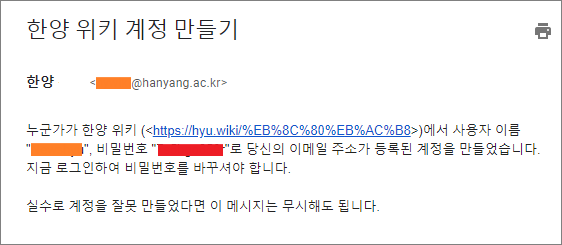
- 로그인 페이지(특수문서목록 > 로그인)에 접근
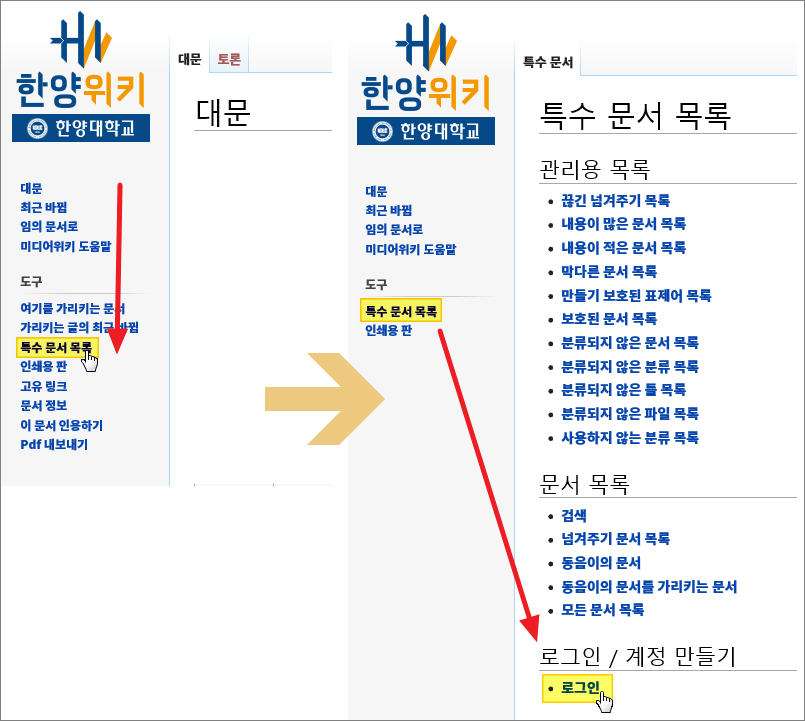
- 아이디(포털아이디, 대문자로 시작)와 임시 비밀번호로 로그인
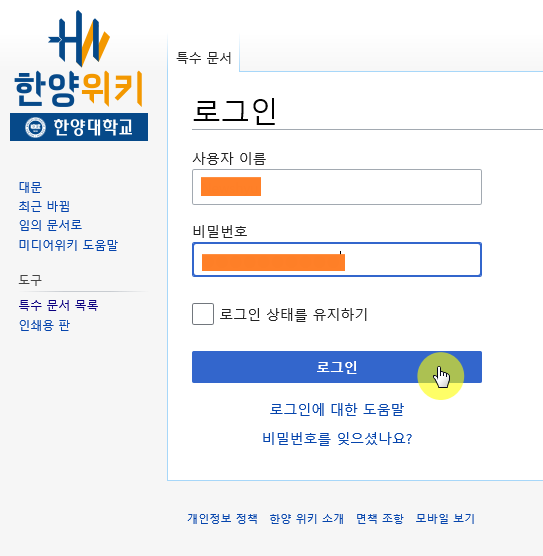
- 새로운 비밀번호 입력 안내 화면에서 절차대로 진행
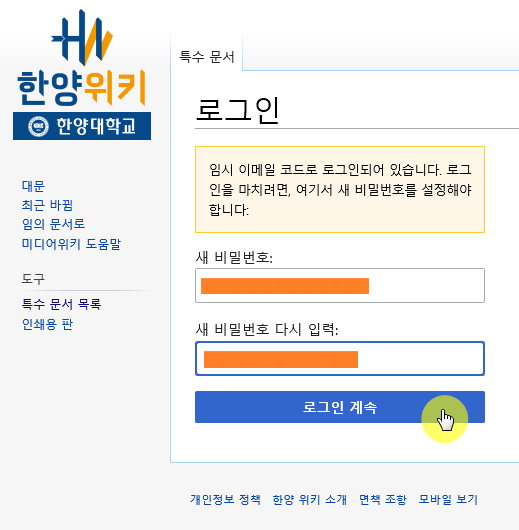
- 로그인 후 우측 상단 '환경설정' 접근 - 첫번째 탭 '사용자 정보' 확인
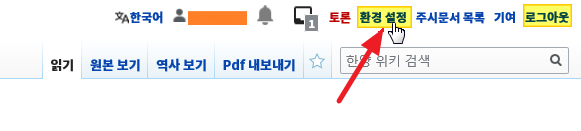
- 하단 '이메일 옵션'에서 '이메일 주소 확인' 클릭
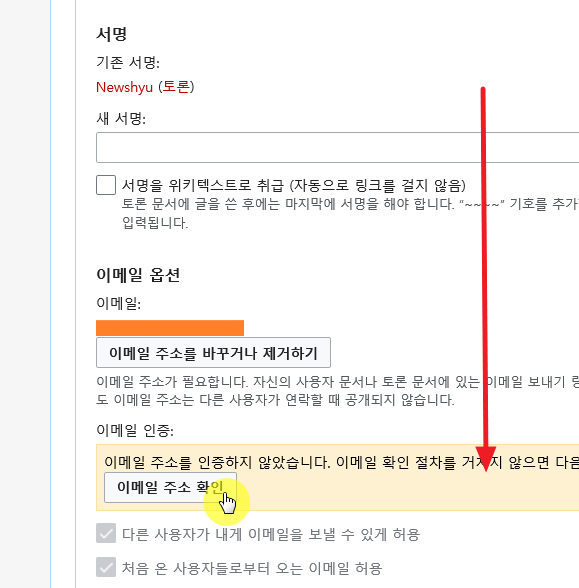
- 이메일 주소 확인 화면에서 "인증 코드를 메일로 보내기" 클릭하여 시행
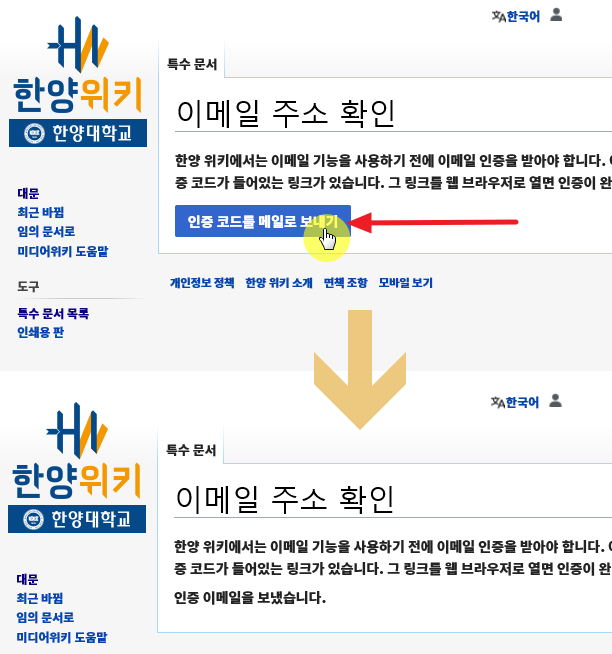
- 개인 메일함 : 인증 메일 확인하여 인증 링크 '클릭' - 하단 인증취소 링크 클릭시 취소되니 주의
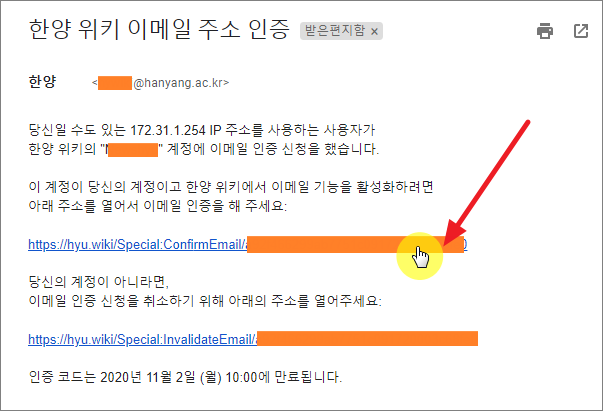
- 인증 완료 안내 - 로그인 가능
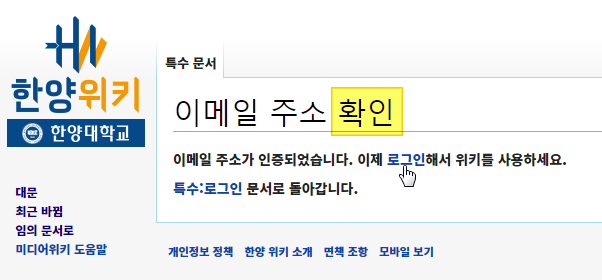
- 로그인 후 '편집' 탭 활성화 됨(진행 완료)
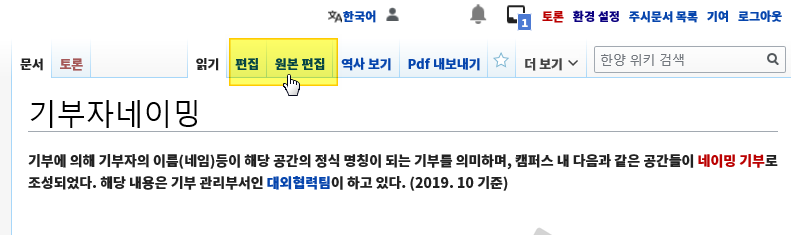
등록 완료 후 가이드
- 한양위키 기본 문서 확인
- 한양위키/작성규칙과 한양위키/초보자용필수 문서의 정독을 권장합니다.